升級或安裝Windows10系統以後,普遍反應的一個問題是,計算機運行時CPU使用率高。當然這主要與CPU的級別有關(內因),在CPU級別相同的情況下,系統設置與操作也有很大的關系(外因)。根據我使用Windows10系統的經驗,有下面幾項可以使計算機的CPU使用率降低。
第一項:啟用“家庭組”,CPU使用率增高。
解決方法:如果我們的家庭沒有電腦需要共享文件,可以關閉系統的“家庭組”。
1、關閉家庭組的步驟:打開控制面板,左鍵雙擊:家庭組;
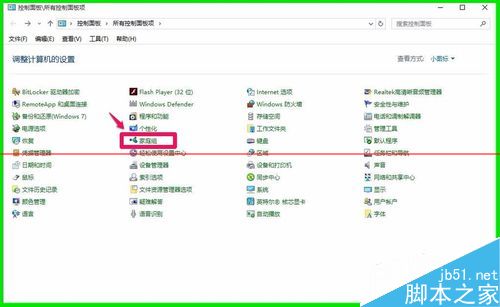
2、在打開的家庭組窗口,我們點擊:離開家庭組;
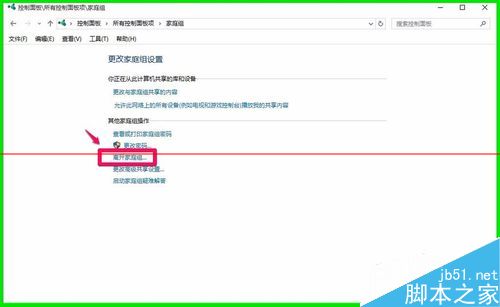
3、我們點擊離開家庭組以後,打開一個離開家庭組的對話框,再點擊:離開家庭組;
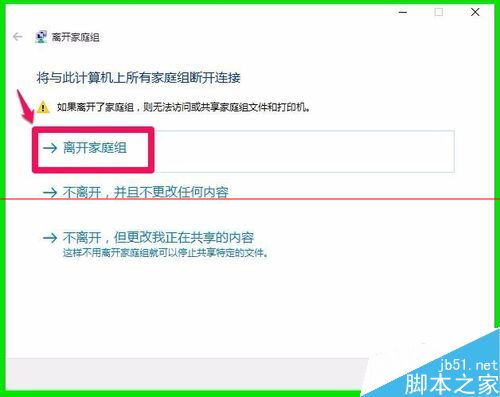
4、已成功離開家庭組,將不再與家庭組共享文件,點擊:完成。
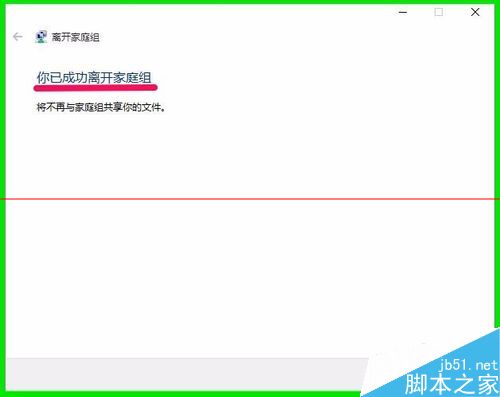
第二項:啟用Cortana 程序,CPU使用率增高。
Cortana (中文名:微軟小娜)是微軟發布的全球第一款個人智能助理。它能夠了解用戶的喜好和習慣,幫助用戶進行日程安排、問題回答等。但不是每個人都喜歡使用Cortana,如果不使用Cortana的朋友,可以關閉Cortana程序。
1、關閉Cortana程序的步驟:右鍵點擊系統桌面左下角的開始 - 運行,輸入regedit,點擊確定或者回車,打開注冊表編輯器;
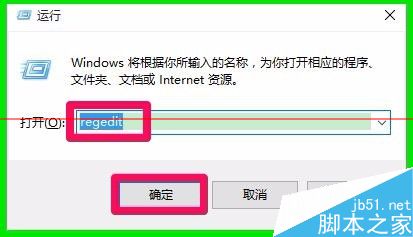
2、在注冊表編輯器窗口,依次展開:HKEY_LOCAL_MACHINE\SYSTEM\CurrentControlSet\Services;
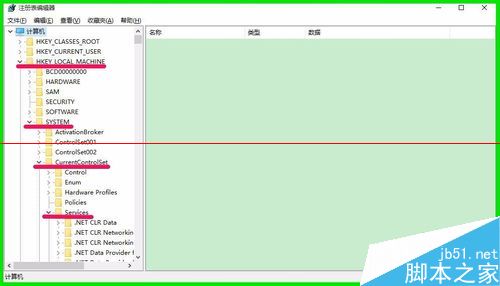
3、在Services的展開項中找到:TimeBroker,並左鍵單擊:TimeBroker,在TimeBroker對應的右側窗口找到:start,並左鍵雙擊:start;
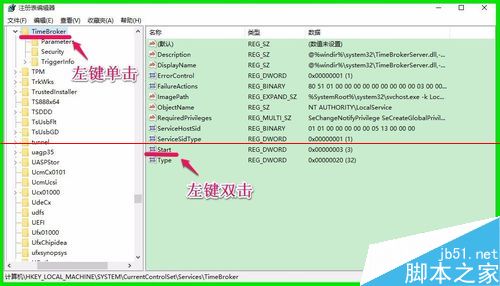
4、左鍵雙擊start以後,打開一個編輯 DWORD(32位)值對話框,我們把start的數值數據從“3”更改為“4”,再點擊:確定,退出注冊表編輯器。
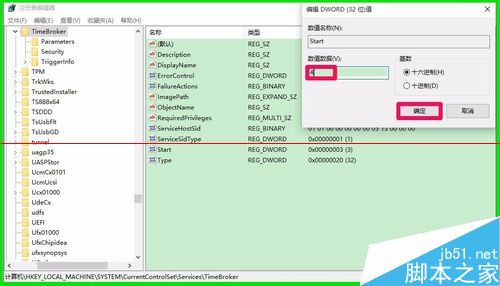
第三項:打開浏覽器時,附帶打開的廣告、游戲等小窗口,使CPU使用率突然升高。
1、如:打開下面的網頁,同時打開了3個廣告、游戲等小窗口;
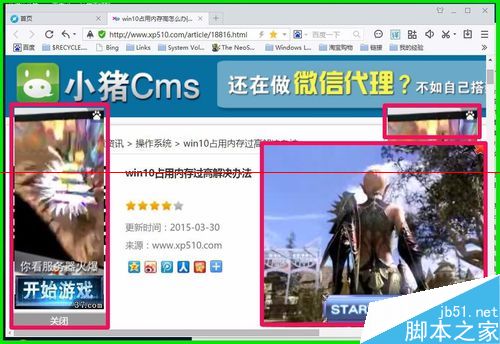
2、打開任務管理器可以看到,CPU的使用率突然升高到51%;
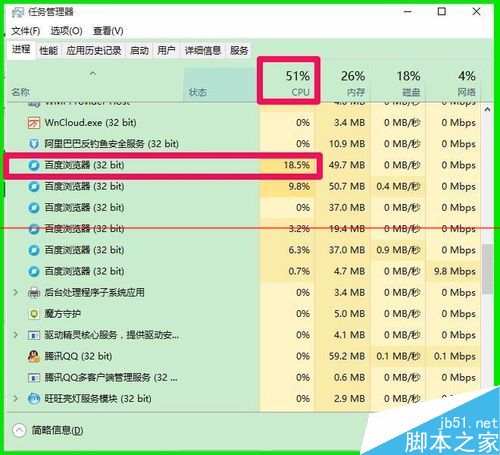
3、關閉這3個廣告、游戲等小窗口以後,CPU使用率降低為13%,所以浏覽器中的廣告,游戲彈窗等是使CPU使用率增高的一個重要原因。
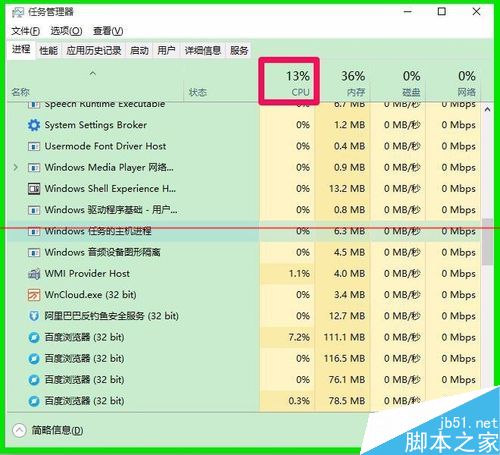
第四項:Windows10系統中顯示有關Windows的提示和後台用於更新的P2P分享服務等也會使CPU使用率增高,可以關閉(建議新使用電腦的朋友最好不要關閉)。
1、關閉“顯示有關Windows的提示”:右鍵點擊系統桌面右下角的“通知”- 所有設置 - 系統 - 通知和操作,在通知和操作對應的右側窗口,點擊“顯示有關Windows的提示”的開關,使之處於“關”的位置;
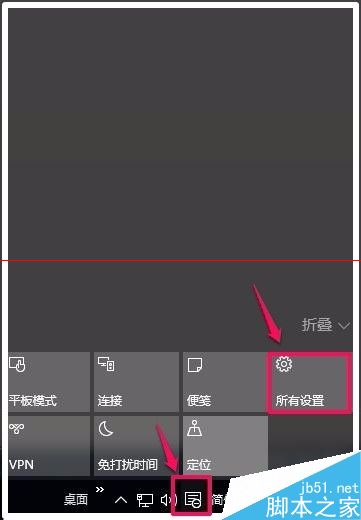
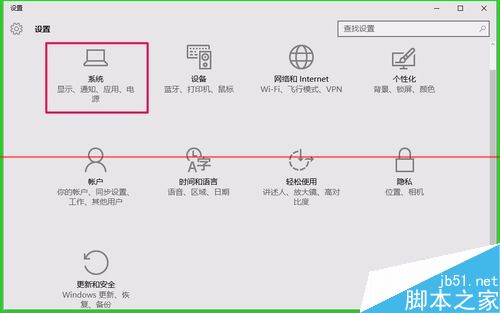
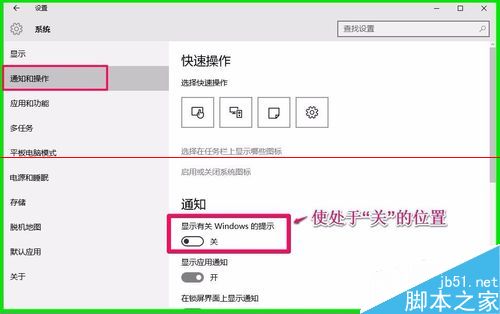
2、關閉後台用於更新的P2P分享服務:右鍵點擊系統桌面右下角的“通知”- 所有設置 - 更新和安全 - Windows更新 - 高級選項 - 選擇如何提供更新 - 更新來自多個位置,使“更新來自多個位置”的開關處於“關”的位置。
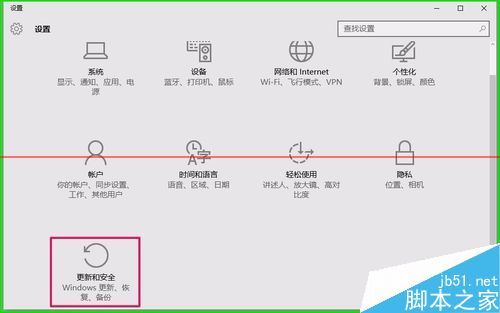
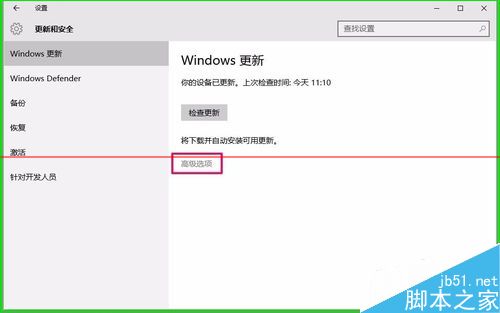
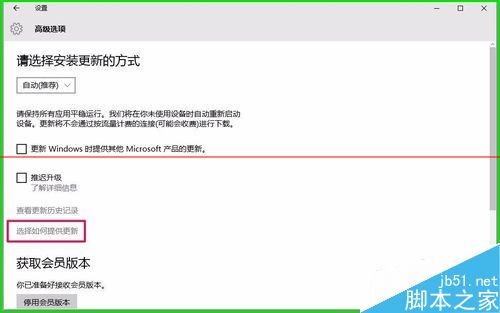
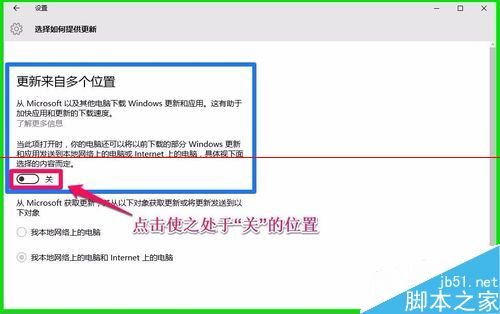
CPU使用率太高,可使CPU溫度高,電腦運行卡。上述幾項在電腦系統運行中,使CPU使用率增高,通過采取相應措施以後,降低了CPU的使用率,保證了系統的正常運行。當然除了上面的教程,關於win10 cpu很高的教程本還有很多,感興趣的朋友可以搜索一下。
相關推薦:
解決Win10 9860 CPU占用資源居高不下的辦法
Win10 CPU占用資源太高運行很卡怎麼解決?